HP kurtarma diski, Windows parolanızı unutursanız HP bilgisayarınızda oturum açmanızı sağlayan sistem parolanızın yedeğidir. Bu, bir HP kurtarma diski oluşturmak için izlemeniz gereken adım adım yönergelerden oluşan basit bir prosedürdür ve ardından gerekli gördüğünde bunu kullanır.
- Bölüm 1. HP Parola Sıfırlama Diski Nasıl Oluşturulur
- Bölüm 2. Windows'ta Parola HP Sıfırlama Diski Nasıl Kullanılır
Bölüm 1. HP Parola Sıfırlama Diski Nasıl Oluşturulur
Yöntem 1: Unutulan Parola Sihirbazını Kullanma
1. Yerel hesap aracılığıyla Windows'unuzda oturum açın.
2. Şimdi, sisteminize biçimlendirilmiş bir USB flash sürücü bağlamanız gerekiyor.
3. Ardından Aç " Kontrol Paneli "ve tıklayın" Kullanıcı hesapları" ve yeniden "Kullanıcı hesapları ".
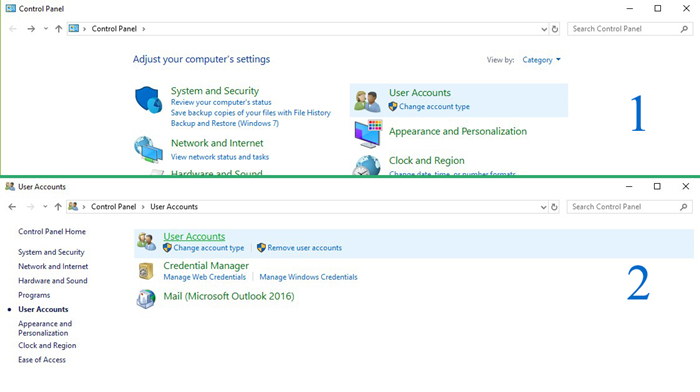
4. Ardından " Bir parola sıfırlama diski oluşturun " sol taraftaki panelden. Şifremi Unut Sihirbazı penceresi açılacaktır.
5. Şimdi "İleri" düğmesine tıklayın.
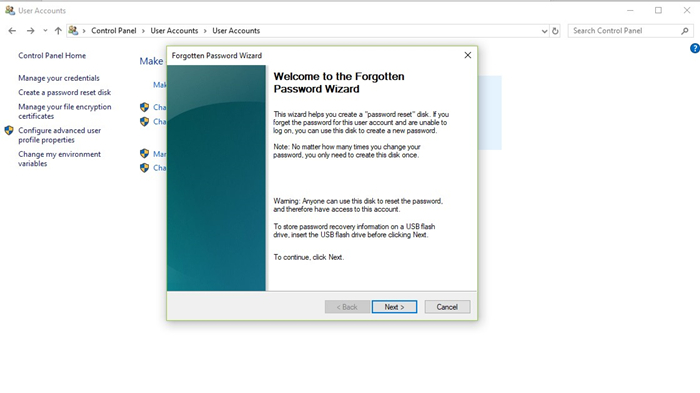
6. Sonraki Pencerede açılır listeden USB diski seçin ve " Sonraki " buton.
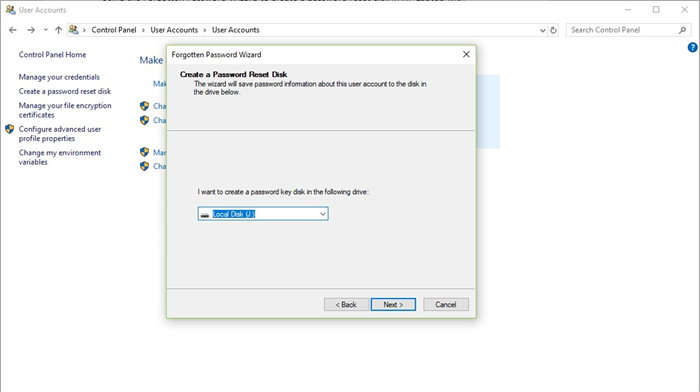
7. Ardından, geçerli şifreyi "" alanına yazmanız gerekecek. Mevcut kullanıcı hesabı şifresi " metin alanı ve bir kez daha tıklayın " Sonraki ".
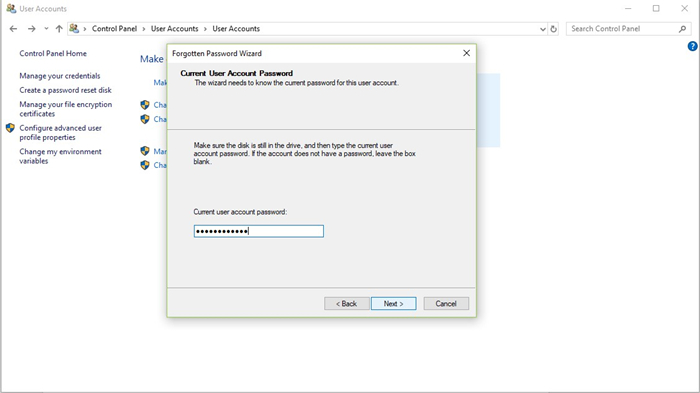
8. Parola sıfırlama diski işlemi USB flash sürücünüze veri yazmaya başlayacaktır, tamamlandıktan sonra " üzerine tıklayın. Sonraki " ve " Bitiş " sırasıyla sonraki pencerede.
9. Artık USB flash sürücünüzü güvenle çıkarabilir ve istediğiniz zaman kullanabilirsiniz. Windows şifresini unuttum .
Yöntem 2: Bir Microsoft Kurtarma USB Sürücüsü Oluşturma
1. Bilgisayara boş bir USB sürücü bağlayın, en az 32GB Flash Sürücü Tavsiye Edilir
2. Şimdi yazın " Kurtarma sürücüsü oluştur " Windows aramasında ve üzerine tıklayın " Evet "İzin istendiğinde.
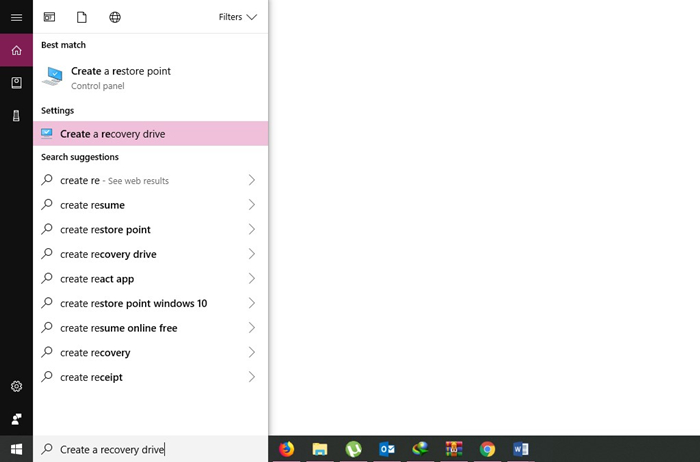
3. Bir sonraki pencerede "İleri" ye tıklayın, ardından Windows'u değerlendirmek için işlem birkaç saniye sürecektir.
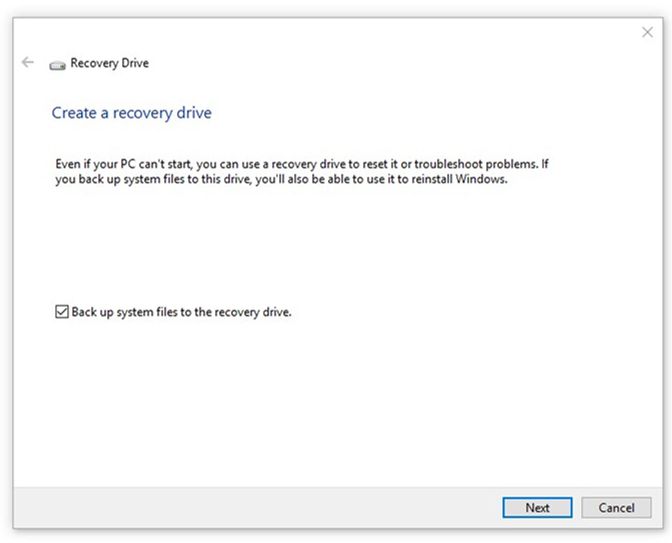
4. Ardından, kurtarma için kullanmak istediğiniz USB flash sürücüyü seçin ve ardından " Sonraki ".
5. Onay isteyen başka bir pencere açılacaktır, "Oluştur"a tıklamanız yeterlidir.
6. Şimdi işlemin tamamlanmasını bekleyin ve tamamlandıktan sonra "Bitti"ye tıklayın ve USB flash sürücüyü çıkarın.
7. HP kurtarma diskinizi daha sonra kullanmak üzere güvenli bir yere koyduğunuzdan emin olun.
İşte bu ve kurulu Windows'unuzdan hazırlanmış eksiksiz bir kurtarma diskiniz var. Acil durumlarda sisteminizin kullanıma hazır yedeğidir.
Bölüm 2. Windows'ta Parola HP Sıfırlama Diski Nasıl Kullanılır
Parolanızı geri yüklemeye devam etmeden önce, kurtarma USB Flash sürücüsünün yanınızda olduğundan ve bunu PC'nize taktığınızdan emin olun.
1. Windows oturum açma ekranında " Şifreyi yenile ".
2. tıklayın " Sonraki " buton.
3. Ardından aşağıdaki açılır menüyü açın " Parola anahtarı diski aşağıdaki sürücüde " ve Seç parola sıfırlama USB sürücünüz .
4. Ardından "İleri" düğmesine tıklayın.
5. Şimdi yeni şifrenizi her iki alana da yazın " Yeni bir şifre yazın " ve " Onaylamak için tekrar yeni bir şifre yazın " sırasıyla.
6. "Yeni bir parola ipucu yazın" alanına, seçiminize göre parola ipucunuzu yazın.
7. Sonra "Bitir"e tıklayın, o kadar.
Windows hesabınızın parolası şimdi başarıyla sıfırlandı! Hesabınıza giriş yapmak için yeni şifreyi kullanabilirsiniz. Bu basit ve kolay bir işlemdi, ancak herhangi bir şekilde işe yaramazsa, PassFab 4WinKey kesinlikle size yardımcı olacaktır.
Bonus İpucu: Unutulan HP Oturum Açma Parolası Nasıl Sıfırlanır
Yukarıda belirtilenler kesinlikle yardımcı olacaktır, ancak unuttuysanız ve HP bilgisayarınızın parolasını sıfırlamanın bir yolu yoksa, PassFab olarak bilinen bir çözüm var. 4WinAnahtarı . Parolayı sıfırlamanıza yardımcı olacak kullanımı kolay ve güçlü bir yazılımdır ve Windows 7, 8 ve 10'u destekler.
Aşama 1: Bu yazılımı herhangi bir bilgisayara indirip yükleyin, ardından programı çalıştırın.
Adım 2: Bilgisayarınıza bir USB Flash Sürücü bağlayın ve "Yaz"a tıklayın. bir Windows parola kurtarma diski oluşturun PassFab 4WinKey'i kullanarak.

Aşama 3: Şimdi bu USB Flash sürücüsünü parola korumalı HP dizüstü bilgisayarınıza takın.
4. Adım: BIOS ayarlarına gidin ve daha önce oluşturduğunuz kurtarma diskinize önyüklemeyi seçin.
Adım 5: Yeniden başlattığınızda ve USB sürücüsüne önyükleme yaptığınızda, parolayı sıfırlama, bir hesabı kaldırma ve hatta yeni bir hesap oluşturma seçeneğine sahip olacaksınız. Bu kadar kolay.

6. Adım: Seçiminizi tamamladığınızda, onaylamak için "İleri"ye tıklayın ve ardından HP bilgisayarınızı yeniden başlatın ve hesabınızda oturum açmak için yeni oturum açma bilgilerinizi kullanın.

"Nasıl yapılır" sorgunuzu yanıtlamaya çalıştık. HP parola sıfırlama diski ?" ayrıntılı bir şekilde ve adım adım öğreticiler. Yukarıda belirtilen yöntemler, HP parolanızı sıfırlayarak sorunu çözmenize kesinlikle yardımcı olacaktır, özellikle PassFab 4WinKey, her durumda ve her yerde kolaylıkla kullanmak için mükemmeldir.